Come testare i plugin di WordPress prima dell'uso: una guida passo passo
Pubblicato: 2022-10-27Sebbene il lancio di un nuovo sito Web WordPress sia abbastanza semplice, i problemi sembrano sempre sorgere quando arriva il momento di selezionare i plug-in. Dopotutto, la loro qualità ed efficacia variano enormemente. E se non hai familiarità con il settore, può essere molto difficile separare i plugin di alta qualità da quelli che danneggerebbero il tuo sito web. Per questo motivo, è molto importante testare a fondo i plugin di WordPress in anticipo.
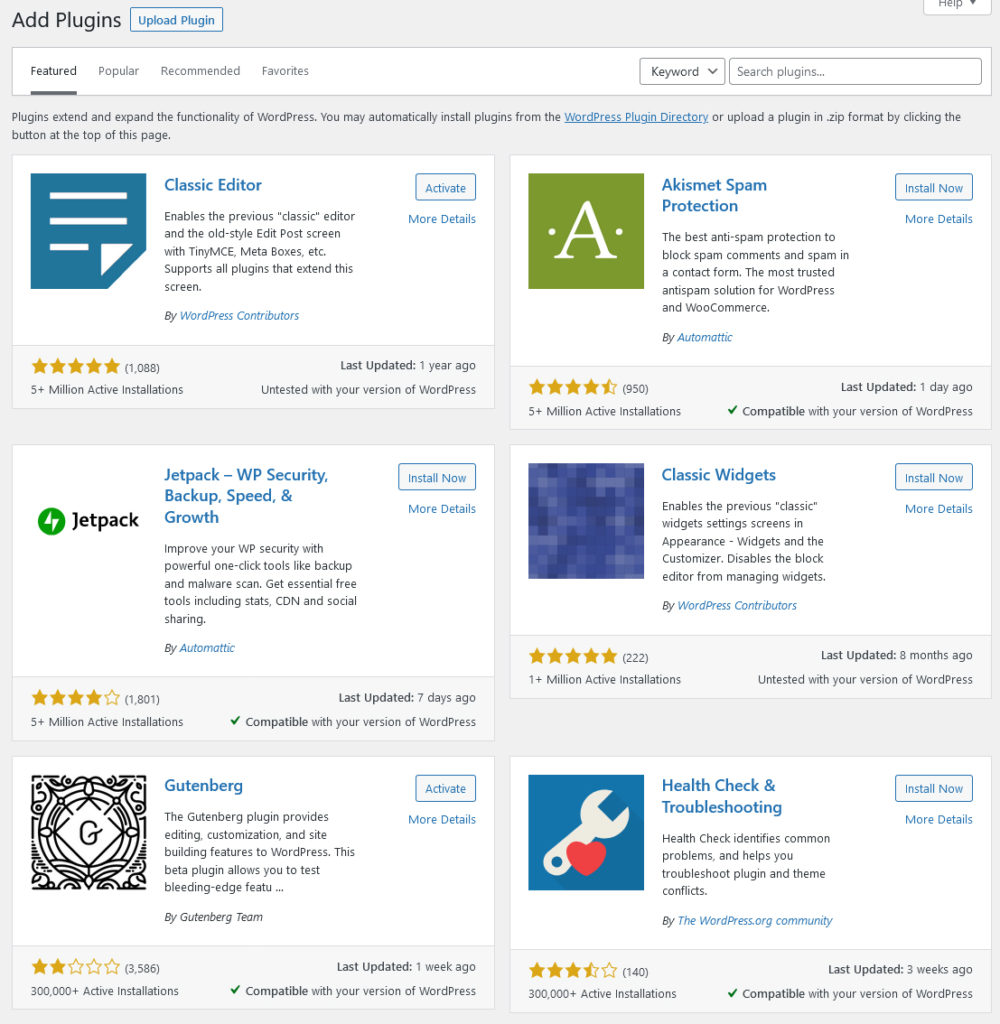
Per fortuna, ci sono modi semplici per farlo. Questo è ciò di cui parleremo qui oggi. Ma prima, discutiamo di alcune delle cose che i plugin possono offrirti che semplicemente non sono disponibili nell'installazione standard di WordPress.
Cosa fanno i plugin di WordPress per il tuo sito web?
I plugin di WordPress possono aggiungere molto al tuo sito Web al di fuori di ciò che WordPress fornisce immediatamente. Ecco alcune delle cose che possono fare:
- Alterare l'estetica. Alcuni plugin ti consentono di cambiare l'aspetto del tuo sito web senza dover toccare una riga di codice. Ciò include cose come l'aggiunta di pulsanti dei social media, caratteri personalizzati, tipi di post personalizzati e modifica della combinazione di colori.
- Migliora le prestazioni e la memorizzazione nella cache. Un buon plug-in di memorizzazione nella cache può aiutare il tuo sito web a caricarsi più velocemente memorizzando versioni statiche delle tue pagine e dei tuoi post. Ciò è particolarmente utile se sul tuo sito sono presenti molte immagini o video.
- Aggiungi funzionalità di e-commerce. Se vuoi vendere prodotti o servizi sul tuo sito web, ci sono plugin di WordPress che possono aiutarti a farlo facilmente. WooCommerce è un'opzione popolare che trasforma il tuo sito Web WordPress in un negozio online completamente funzionante.
- Fornisci sicurezza. Esistono anche plug-in che possono aiutare a proteggere il tuo sito Web da hacker e malware. Wordfence è un popolare plug-in di sicurezza che offre protezione ai proprietari di siti Web da una varietà di minacce online.
- Migliora la SEO. L'ottimizzazione per i motori di ricerca è importante per qualsiasi sito web che desidera posizionarsi bene in Google e in altri motori di ricerca. Yoast SEO è uno dei numerosi plugin che può aiutarti a ottimizzare il tuo sito web per una migliore visibilità sui motori di ricerca.
- Integrazione con servizi di terze parti. Esistono anche plugin per WordPress che ti aiutano a connetterti a servizi esterni. Ciò potrebbe includere piattaforme di social media, provider di email marketing o software di chat dal vivo.
Come puoi vedere, c'è molto che i plugin possono fare per il tuo sito web. E mentre è possibile realizzare alcune di queste cose con il codice, i plug-in forniscono un modo più semplice per la maggior parte delle persone di aggiungere queste funzionalità al proprio sito.
Tuttavia, è anche fondamentale essere un po' schizzinosi nel determinare quali plug-in installerai sul tuo sito web. Parliamo di questo ora.
Perché essere selettivi nella scelta dei plugin è importante
Quando si tratta di scegliere i plugin di WordPress, essere un po' attenti ed eseguirli in un ambiente di test non è una brutta cosa. Pertanto, una parte di quel processo sta provando attivamente i plug-in prima di installarli. Discuteremo come farlo più in un momento, ma prima diamo un'occhiata ad alcuni dei motivi per cui testare i plug-in prima dell'installazione è una buona idea.
Ti consente di testare l'adattamento delle funzionalità
Uno dei motivi principali per testare un plug-in prima dell'installazione è che ti consente di assicurarti che il plug-in sia adatto alle tue esigenze in termini di funzionalità. Sarebbe una perdita di tempo installare e configurare un plugin solo per scoprire in seguito che non offre tutto ciò di cui hai bisogno.
Ti permette di valutare l'usabilità
Il test ti consente anche di assicurarti che il plug-in sia accessibile al tuo livello di abilità e abilità. Non tutte le estensioni di WordPress sono create uguali sotto questo aspetto. Alcuni sono molto più facili da usare e configurare rispetto ad altri. E se non sei uno sviluppatore o non hai molta esperienza con il codice, ti consigliamo di assicurarti che il plug-in che installi sia qualcosa che puoi effettivamente utilizzare.
Fornisce un'opportunità di confronto
I plug-in di test ti consentono di confrontare quelli che offrono le stesse funzionalità per decidere quale è giusto per te. Spesso sono disponibili più plugin che offrono funzionalità simili. Testandoli, puoi avere un'idea di quale sia il più adatto alle tue esigenze.
Ti dà un'idea delle prestazioni
Un altro motivo per testare i plugin di WordPress è che ti consente di avere un'idea delle loro prestazioni. Questo è importante per due ragioni. Innanzitutto, vuoi assicurarti che un plug-in non impantani le prestazioni del tuo sito web. In secondo luogo, vuoi confermare che fa effettivamente quello che dice che farà.
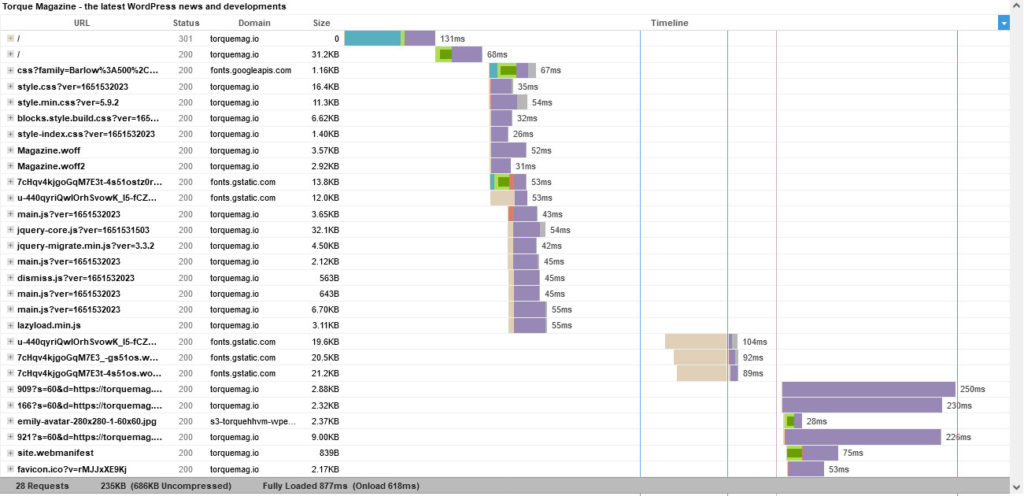
Previene i problemi di sicurezza
L'installazione di plugin non testati può anche portare a vulnerabilità di sicurezza sul tuo sito web. Hacker e malware sono sempre alla ricerca di nuovi modi per sfruttare i siti Web. E l'installazione di un plug-in che non è stato adeguatamente controllato può fornire loro un nuovo modo per accedere al tuo sito.
Ti aiuta a evitare i conflitti
Ultimo ma non meno importante, testare i plug-in prima dell'installazione aiuta a evitare potenziali conflitti. Sebbene la maggior parte degli sviluppatori di plug-in faccia un buon lavoro nel mantenere aggiornato il proprio codice, c'è sempre la possibilità che un aggiornamento di WordPress o uno degli altri plug-in possa interrompere la compatibilità. Effettuando prima il test, puoi evitare potenziali conflitti e garantire un'installazione regolare.
Come trovare i migliori plugin per le tue esigenze
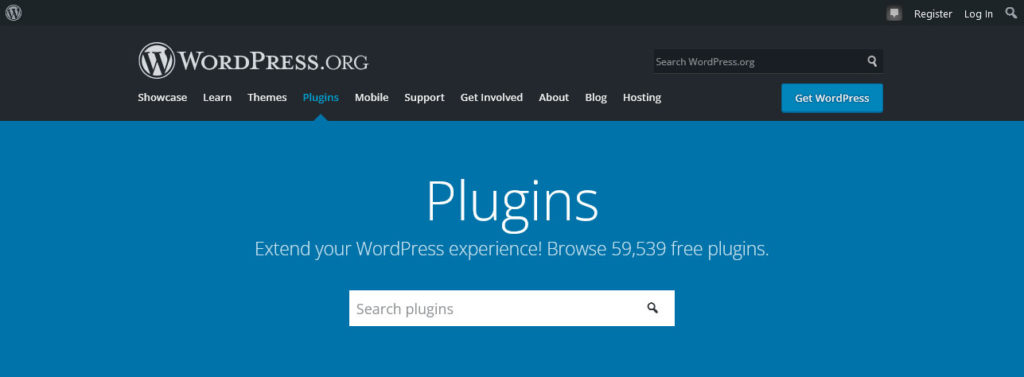
Prima di poter testare l'adeguatezza dei plugin di WordPress, devi prima trovarli e installarli. Esistono diversi posti in cui puoi cercare plugin di alta qualità, tra cui:
- Repository ufficiale dei plugin. Il repository di plugin di WordPress.org è il posto migliore per iniziare la ricerca di nuovi plugin. È anche l'unico posto dove puoi trovare plugin che sono stati ufficialmente testati e approvati da WordPress.
- CodeCanyon. CodeCanyon è un altro eccellente mercato per trovare plugin di alta qualità e altri prodotti basati su codice.
- Siti web per sviluppatori di plugin individuali. Puoi anche trovare plug-in visitando i siti Web di noti sviluppatori di plug-in. Alcuni esempi popolari includono iThemes, WPMU DEV o Pippin's Plugins. Puoi trovare altre fonti di plugin qui.
Dopo aver individuato alcuni potenziali plug-in da provare, è fondamentale esaminare attentamente le informazioni disponibili su di essi prima ancora di condurre il processo di test. Puoi fare molti plugin controllati solo da:
- Confronto delle descrizioni delle caratteristiche. Inizia osservando le informazioni fornite per ciascuno dei plugin che stai considerando. Questo ti darà una buona idea di cosa può fare ogni plugin e di quanto bene potrebbe adattarsi ai tuoi piani.
- Lettura di recensioni. Controllare le recensioni è un ottimo modo per avere un'idea di come funziona un plugin e di cosa ne pensano gli altri.
- Controllo delle valutazioni. Oltre a leggere le recensioni, puoi anche controllare la valutazione media di un plug-in per valutare quanto è popolare.
- Esame dei forum di supporto. I forum di supporto possono anche essere una risorsa preziosa per conoscere potenziali problemi con un plug-in.
Dopo aver ristretto le opzioni, è il momento di testarle.

Come testare i plugin di WordPress prima dell'installazione
Puoi testare i plugin di WordPress prima di installarli sul tuo sito web live in un ambiente di staging. In questo modo, puoi avere un'idea della loro funzionalità, usabilità, prestazioni, sicurezza e rischio di conflitto. Esploriamo ora alcuni metodi per ottenere questo risultato.
Come configurare un ambiente di staging per WordPress
Ci sono alcuni modi per impostare un ambiente di staging. Puoi utilizzare un server locale (come MAMP, XAMPP o Local), creare un sottodominio sul tuo sito live o utilizzare un provider di hosting che offre siti di staging (come WP Engine). I server locali sono fantastici perché sono gratuiti e facili da usare. Ma se desideri un sito di staging che sia una replica esatta del tuo sito live, è meglio utilizzare un sottodominio o un sito di staging del tuo provider di hosting.
Una volta scelto il metodo, impostare l'ambiente di staging è abbastanza semplice. Ecco come si interrompe questo processo.
Per i server locali
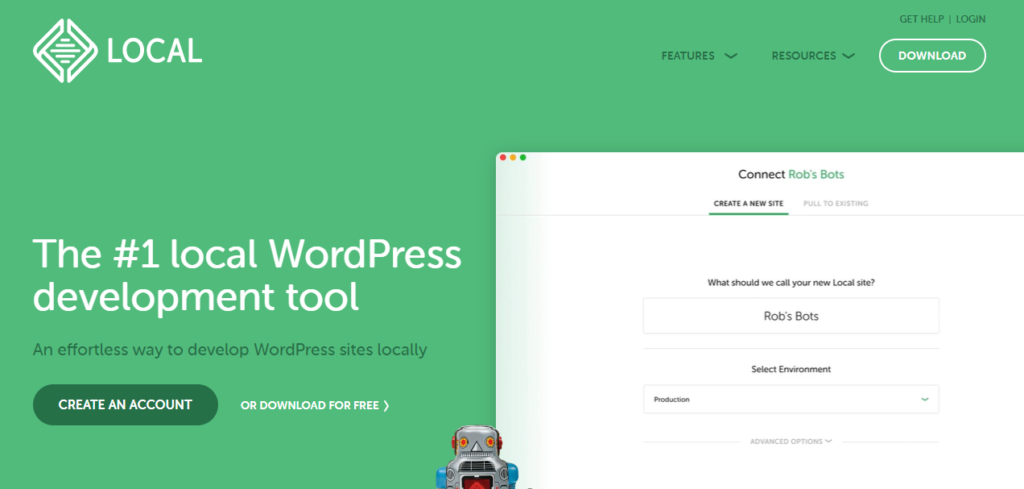
Ecco come creare una versione locale del tuo sito su cui testare i plugin di WordPress:
- Scarica il software server di tua scelta sul tuo computer, installalo ed eseguilo.
- Usa un plug-in come Duplicator per scaricare una copia del file system e del database del tuo sito live.
- Distribuisci il database e i file sul tuo server locale.
- Testa il tuo sito di staging e assicurati che tutto funzioni come dovrebbe.
Invece di utilizzare un plug-in di backup, puoi anche eseguire questo processo manualmente. Basta scaricare i file del tuo sito tramite FTP ed esportare il tuo database (di solito tramite phpMyAdmin), quindi copiarli/importarli sul tuo server locale. Assicurati di adattare il tuo file wp-config.php per riflettere eventuali nuovi nomi di database o nomi utente e aggiornare i riferimenti al tuo vecchio dominio nel database.
Se stai usando Local per il tuo ambiente di staging locale, quanto sopra è ancora più semplice.
Per i sottodomini
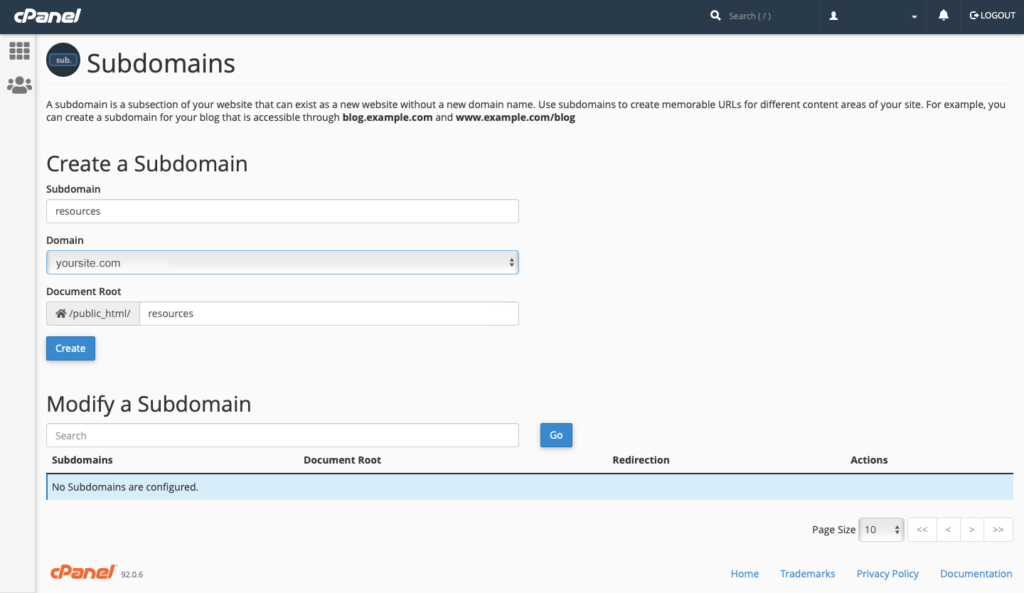
Questo è il processo per impostare un ambiente di staging su un sottodominio:
- Crea un nuovo sottodominio sul tuo sito live (come staging.example.com ). Assicurati di avere un account FTP con accesso alla directory a cui punta.
- Quindi, imposta un nuovo database per il tuo prossimo sito di staging.
- Segui i suggerimenti sopra per creare copie del tuo sito e database e spostarle dove devono andare. Aggiorna
wp-config.phpe i riferimenti al database secondo necessità. - Assicurati di oscurare il tuo sito di staging. Aggiungi la protezione con password alla sua directory e impedisci ai motori di ricerca di indicizzarla tramite robots.txt o in WordPress in Impostazioni > Lettura > Scoraggia i motori di ricerca dall'indicizzare questo sito .
- Metti alla prova il tuo sito di staging.
Per i provider di hosting che offrono siti di staging
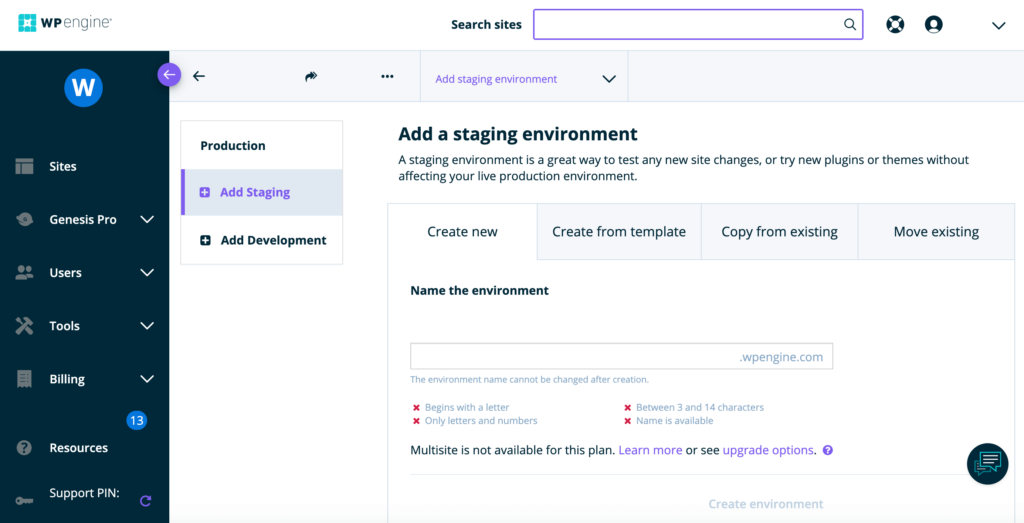
Se il tuo provider di hosting offre questa funzionalità pronta all'uso, questa è la soluzione più semplice:
- Accedi al tuo account di hosting.
- Seleziona il sito per il quale vuoi creare un ambiente di staging.
- Segui le istruzioni del tuo host per creare un sito di staging (varieranno a seconda del provider).
- Testare il sito per vedere se funziona tutto come dovrebbe.
Dopo aver configurato l'ambiente di staging, puoi iniziare a testare i plug-in.
Testare i plugin su un sito di staging
Quando si esegue il processo di test, è necessario prestare attenzione a due cose: fattori tecnici e fattori di funzionalità.
Test di competenza tecnica
Dal punto di vista tecnico, è necessario verificare due fattori principali:
- Compatibilità: assicurati che il plug-in sia compatibile con la versione di WordPress in esecuzione e con qualsiasi altro plug-in e temi che hai installato.
- Prestazioni: assicurati che il plug-in non rallenti il tuo sito Web o causi altri problemi di prestazioni.
Per verificare la compatibilità, puoi semplicemente provare a installare il plug-in sul tuo sito di staging e vedere se si rompe qualcosa. In tal caso, dovrai trovare un plug-in alternativo. Assicurati di avere tutti i plug-in che desideri utilizzare installati contemporaneamente anche sul sito di staging per assicurarti che funzionino bene insieme.
Per testare le prestazioni, esegui un test di velocità sul tuo sito di staging con e senza il plug-in attivato per vedere se c'è qualche differenza.
Test per funzionalità e usabilità
Successivamente, è necessario testare i fattori delle funzionalità e l'usabilità. In altre parole, il plugin fa effettivamente quello che dovrebbe fare? Inoltre, è facile da usare?
Per testare le funzionalità e l'usabilità, dovrai esaminare le impostazioni e le opzioni offerte dal plug-in e assicurarti di essere soddisfatto di ciò che vedi. Mentre lo provi, poniti le seguenti domande:
- Il plugin fa quello che mi serve?
- Tutte le funzionalità funzionano come descritto?
- Il plugin è facile da usare?
- L'interfaccia è intuitiva? Capisco dove fare cosa?
- Posso usare questo plugin senza conoscenze o abilità speciali per usarlo in modo efficace?
Se rispondi "no" a una di queste domande, probabilmente il plugin non fa per te e dovrai trovarne un altro.
Cosa fare se un plug-in rompe il tuo sito web
Se capita che un plugin rompa il tuo sito, niente panico. Ci sono alcune cose che puoi fare per risolvere il problema.
- Disabilita il plug-in: la prima cosa da provare è disabilitare il plug-in che causa il problema. Questo di solito lo fa andare via. Per fare ciò, dovrai connetterti al tuo sito tramite FTP e rinominare la cartella del plugin. Questo lo disabiliterà efficacemente e ti consentirà di accedere nuovamente al tuo sito. Una volta che sei in grado di accedere, puoi eliminare completamente il plug-in.
- Ripristina un backup: se, per qualsiasi motivo, non sei in grado di disabilitare il plug-in e disponi di un backup recente del tuo sito di staging, puoi anche ripristinarlo. Di solito è una buona idea solo se il tuo provider di hosting offre un modo per eseguire automaticamente il ripristino. Altrimenti può trasformarsi in una seccatura.
- Sostituisci il plug-in: in alcuni casi, potresti essere in grado di sostituire il plug-in danneggiato con uno funzionante. Ad esempio, se stai utilizzando un plug-in di memorizzazione nella cache e si interrompe il tuo sito, puoi provare a installare un plug-in di memorizzazione nella cache diverso al suo posto.
Considerazioni finali: prova i tuoi plugin WordPress ora per risparmiarti problemi in seguito
L'installazione dei plugin di WordPress può essere un po' una scommessa. Ma se ti prendi il tempo per controllarli e testarli adeguatamente prima di aggiungerli al tuo sito Web, puoi evitare gravi disastri. E ricorda di seguire questi suggerimenti per mantenere tutto in perfetta forma:
- Usa fonti di plugin affidabili
- Testare prima dell'installazione
- Mantieni aggiornati i tuoi plugin
Seguendo i suggerimenti delineati in questo articolo, puoi essere certo che i plug-in che scegli funzioneranno bene con il tuo sito e non causeranno problemi seri e di rottura del sito.
Cosa ne pensi? Hai qualche consiglio per scegliere e testare i plugin di WordPress? Condividi i tuoi pensieri nei commenti qui sotto.
